 W tej instrukcji opiszę szczegółowo, jak skonfigurować router Wi-Fi Zyxel Keenetic Lite 3 i Lite 2 dla popularnych rosyjskich dostawców - Beeline, Rostelecom, Dom.ru, Aist i innych. Chociaż ogólnie podręcznik jest odpowiedni dla innych modeli routerów Zyxel, niedawno wydanych, a także dla innych dostawców usług internetowych.
W tej instrukcji opiszę szczegółowo, jak skonfigurować router Wi-Fi Zyxel Keenetic Lite 3 i Lite 2 dla popularnych rosyjskich dostawców - Beeline, Rostelecom, Dom.ru, Aist i innych. Chociaż ogólnie podręcznik jest odpowiedni dla innych modeli routerów Zyxel, niedawno wydanych, a także dla innych dostawców usług internetowych.
Ogólnie rzecz biorąc, pod względem przyjazności dla początkującego rosyjskojęzycznego użytkownika, routery Zyxel są prawdopodobnie najlepsze - nie jestem nawet pewien, czy ten artykuł jest przydatny dla kogoś: prawie wszystkie ustawienia mogą być wykonane automatycznie dla dowolnego regionu kraju i prawie każdego dostawcy. Jednak niektóre niuanse - na przykład konfigurowanie sieci Wi-Fi, ustawianie nazwy i hasła w trybie automatycznym nie są zapewniane. Ponadto mogą występować problemy konfiguracyjne związane z nieprawidłowymi ustawieniami połączenia na komputerze lub błędnymi działaniami użytkownika. Te i inne niuanse zostaną wymienione w poniższym tekście.
Przygotowanie do konfiguracji
Konfigurowanie routera Zyxel Keenetic Lite (w moim przykładzie będzie to wersja Lite 3, ponieważ wersja Lite 2 jest taka sama) może być wykonane za pośrednictwem połączenia przewodowego do komputera lub laptopa, za pośrednictwem Wi-Fi lub nawet z telefonu lub tabletu (również za pośrednictwem Wi-Fi).W zależności od wybranej opcji połączenie będzie nieco inne.

We wszystkich przypadkach kabel dostawcy Internetu powinien być podłączony do odpowiedniego portu "Internet" na routerze, a przełącznik trybu powinien być ustawiony na "Main".
- Podczas korzystania z połączenia przewodowego z komputerem, podłącz jeden z portów LAN (Signed "Home Network") za pomocą dostarczonego kabla do złącza karty sieciowej komputera lub laptopa. Nie jest to konieczne w przypadku połączenia bezprzewodowego.
- Włącz router w gniazdku, a także naciśnij przycisk "Zasilanie", aby znalazł się w pozycji "On" (zaciśnięty).
- Jeśli planujesz korzystać z połączenia bezprzewodowego, po włączeniu routera i załadowaniu go (około minuty) połącz się z siecią Wi-Fi, którą dystrybuuje, z hasłem widocznym na naklejce z tyłu urządzenia (zakładając, że to zmieniłeś).

Jeśli zaraz po nawiązaniu połączenia otworzysz przeglądarkę na stronie szybkiej konfiguracji Zyxel NetFriend, nie musisz robić nic więcej z tej sekcji, przeczytaj notatkę i przejdź do następnej sekcji.
Uwaga: niektórzy użytkownicy podczas konfigurowania routera z przyzwyczajenia uruchamiają połączenie internetowe na komputerze -"Szybkie połączenie", "Beeline", "Rostelecom", "Aist" w programie Aist Online itp. Nie musisz tego robić podczas lub po konfiguracji routera, w przeciwnym razie będziesz się zastanawiać, dlaczego Internet jest tylko na jednym komputerze.
Na wszelki wypadek, aby uniknąć problemów w dalszych krokach, na komputerze, na którym zostanie dokonane ustawienie, naciśnij klawisze Windows (ten z emblematem) + R i wpisz polecenie ncpa.cpl w oknie "Uruchom". Pojawi się lista dostępnych połączeń. Wybierz ten, przez który skonfigurujesz router - Sieć bezprzewodowa lub Połączenie lokalne. Kliknij na nim prawym przyciskiem myszy i wybierz "Właściwości".

W oknie właściwości wybierz "Protokół internetowy w wersji 4" i kliknij przycisk "Właściwości". W następnym oknie upewnij się, że jest ustawiony "Uzyskaj adres IP automatycznie" i "Uzyskaj adres serwera DNS automatycznie." Jeśli nie, wprowadź zmiany w ustawieniach.
Po tym wszystkim, w pasku adresu dowolnej przeglądarki wprowadź mój.keenetic.netto lub 192.168.1.1 (nie są to strony internetowe, ale strona ustawień interfejsu sieciowego, znajdująca się w samym routerze, czyli tak jak napisałem powyżej, nie jest konieczne uruchamianie połączenia internetowego na komputerze).
Najprawdopodobniej zobaczysz stronę szybkiej konfiguracji NetFriend. Jeśli już próbowałeś skonfigurować Keenetic Lite i nie zresetowałeś go do ustawień fabrycznych, zobaczysz prośbę o zalogowanie i hasło (login to admin, hasło jest ustawione przy pierwszym logowaniu, standard to admin), a po ich wprowadzeniu możesz przejść do strony szybkie ustawienia lub w "System Monitor" Zyxel. W tym drugim przypadku kliknij ikonę z obrazem planety poniżej, a następnie kliknij "NetFriend".
Dostosuj Keenetic Lite do NetFriend
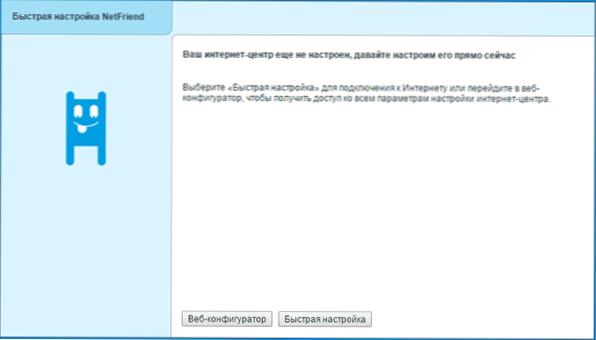
Na pierwszej stronie "Quick NetFriend Setup" kliknij przycisk "Quick Setup". Następne trzy kroki to wybranie kraju, miasta i dostawcy z listy.

Ostatnim krokiem (z wyjątkiem niektórych dostawców) jest podanie nazwy użytkownika lub nazwy użytkownika i hasła do Internetu. W moim przypadku jest to Beeline, ale dla Rostelecom, Dom.ru i większości innych dostawców wszystko będzie zupełnie takie samo. Kliknij "Dalej". NetFriend automatycznie sprawdzi, czy możliwe jest nawiązanie połączenia, a jeśli się powiedzie, wyświetli następne okno lub ofertę aktualizacji oprogramowania (jeśli wykryje na serwerze). Wykonanie tego nie przeszkodzi.
W następnym oknie możesz, jeśli to możliwe, określić port dla dekodera IPTV (później wystarczy podłączyć go do określonego portu na routerze).

W następnym etapie pojawi się monit o włączenie filtra DNS Yandex. Zrób to, czy nie - zdecyduj sam. Dla mnie jest to niepotrzebne.
I w końcu w ostatnim oknie pojawi się komunikat, że połączenie zostało nawiązane, a także informacje o połączeniu.

Zasadniczo nie można już niczego konfigurować, ale rozpocząć korzystanie z Internetu po prostu wprowadzając adres żądanej witryny w pasku adresu przeglądarki. I możesz - zmienić ustawienia bezprzewodowej sieci Wi-Fi, na przykład jej hasło i nazwę, aby różniły się one od ustawień domyślnych. Aby to zrobić, kliknij "Web Configurator".
Zmień ustawienia Wi-Fi w Zyxel Keenetic Lite
Jeśli potrzebujesz zmienić hasło Wi-Fi, SSID (Nazwa) sieci lub jej inne parametry, w konfiguratorze internetowym (do którego zawsze możesz uzyskać dostęp w 192.168.1.1 lub my.keenetic.net), kliknij ikonę z obrazem sygnał poniżej.

Na stronie, która się otworzy, wszystkie niezbędne parametry można zmienić. Najważniejsze z nich to:
- Nazwa sieci (SSID) to nazwa, dzięki której można odróżnić sieć od innych.
- Klucz sieciowy - hasło do sieci Wi-Fi.
Po wprowadzeniu zmian kliknij "Edytuj" i ponownie połącz się z siecią bezprzewodową z nowymi ustawieniami (możesz najpierw zapomnieć o zapisanej sieci na komputerze lub innym urządzeniu).
Ręczna konfiguracja połączenia z Internetem
W niektórych przypadkach może być konieczna zmiana ustawień lub ręczne utworzenie połączenia z Internetem. W takim przypadku przejdź do Konfiguratora internetowego Keyletic Keenetic Lite, a następnie kliknij ikonę "planety" poniżej.
Bieżące połączenia zostaną wyświetlone na karcie Połączenia. Tworzenie własnego połączenia lub zmiana istniejącego dla większości dostawców odbywa się na karcie PPPoE / VPN.

Po kliknięciu istniejącego połączenia uzyskasz dostęp do jego ustawień. Klikając przycisk "Dodaj", możesz dostosować go samemu.

Na przykład dla Beeline, musisz określić L2TP w polu Typ, adres serwera w polu to tp.internet.beeline.ru, a także twoja nazwa użytkownika i hasło do Internetu, a następnie zastosować zmiany.
W przypadku dostawców PPPoE (Rostelecom, Dom.ru, TTK), po prostu wybierz odpowiedni typ połączenia, a następnie wprowadź login i hasło, zachowując ustawienia.
Po nawiązaniu połączenia przez router możesz otwierać witryny w przeglądarce - konfiguracja jest zakończona.
Jest jeszcze jeden sposób konfiguracji - pobierz aplikację Zyxel NetFriend ze swojego App Store lub Play Store na swój iPhone, iPad lub urządzenie z Androidem, połącz się z routerem przez Wi-Fi i skonfiguruj za pomocą tej aplikacji.













